В презентацию можно добавить номера слайдов и нижний колонтитул.
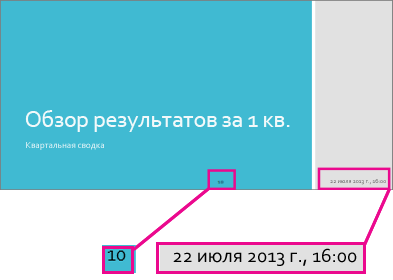
Добавление автоматической нумеровки слайдов в слайды
-
На вкладке Вставка выберите Нижний колонтитул > Номер слайда.
-
В области Нижний колонтитул выберите поле Номер слайда .
-
Если вы хотите избежать появления номера слайда на заголовке слайда, выберите Не показывать на заглавном слайде.
-
Выберите Применить ко всем.
-
Закройте область Нижний колонтитул .
Добавление нижнего колонтитула на слайды
-
На вкладке Вставка выберите Нижний колонтитул > Нижний колонтитул.
-
В области Нижний колонтитул выберите поле Нижний колонтитул проверка.
-
Введите нужные сведения в текстовое поле. (Например, можно добавить дату или название документа.)










